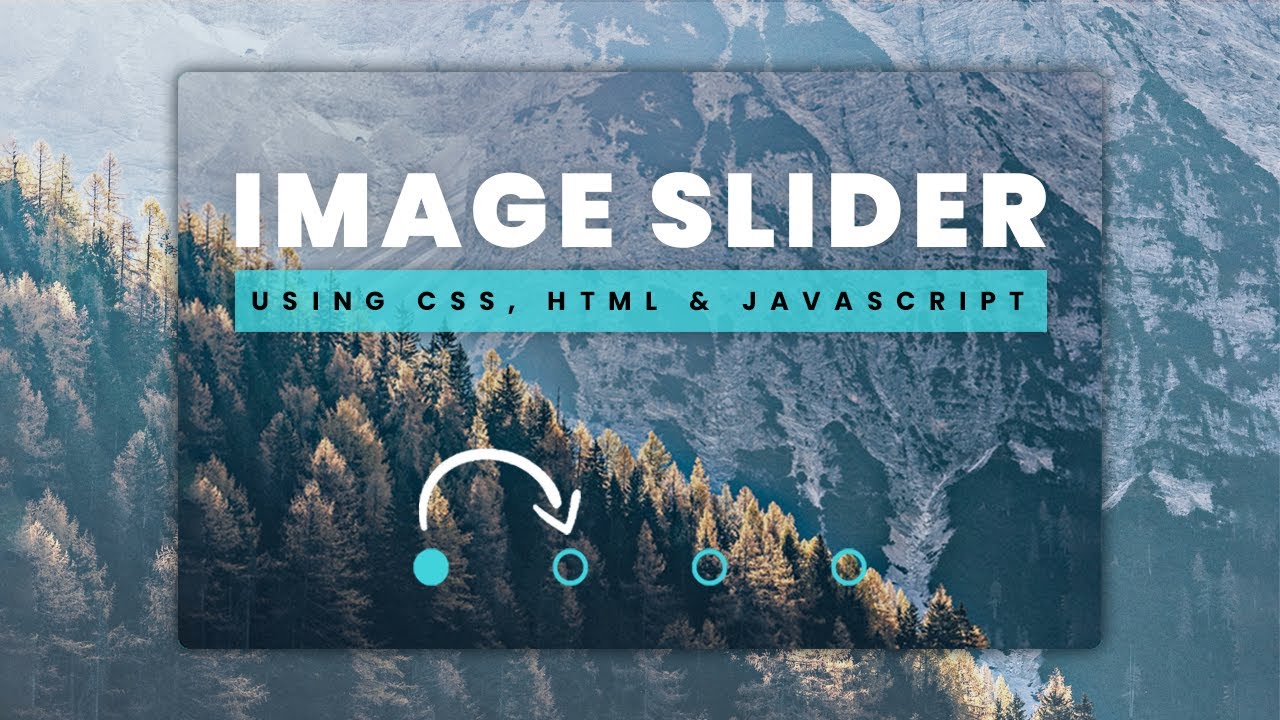In this video, you are going to learn how to design an Image Slider(slideshow/carousel) with Both Auto-play and Manual Navigation using CSS, HTML, and Javascript. Manual navigation is with buttons and you can navigate to any slide using these buttons. Autoplay navigation is automatically changing slides due to a timer set by using javascript. Let’s see how to design this awesome image slider.
Subscribe: https://www.youtube.com/channel/UCNDmzGYwwT3rdY3xQuW8QOA
Source code
index.html
<!DOCTYPE html>
<html lang="en" dir="ltr">
<head>
<meta charset="utf-8">
<title>Image Slider</title>
<link rel="stylesheet" href="style.css">
</head>
<body>
<!--image slider start-->
<div class="slider">
<div class="slides">
<!--radio buttons start-->
<input type="radio" name="radio-btn" id="radio1">
<input type="radio" name="radio-btn" id="radio2">
<input type="radio" name="radio-btn" id="radio3">
<input type="radio" name="radio-btn" id="radio4">
<!--radio buttons end-->
<!--slide images start-->
<div class="slide first">
<img src="1.jpg" alt="">
</div>
<div class="slide">
<img src="2.jpg" alt="">
</div>
<div class="slide">
<img src="3.jpg" alt="">
</div>
<div class="slide">
<img src="4.jpg" alt="">
</div>
<!--slide images end-->
<!--automatic navigation start-->
<div class="navigation-auto">
<div class="auto-btn1"></div>
<div class="auto-btn2"></div>
<div class="auto-btn3"></div>
<div class="auto-btn4"></div>
</div>
<!--automatic navigation end-->
</div>
<!--manual navigation start-->
<div class="navigation-manual">
<label for="radio1" class="manual-btn"></label>
<label for="radio2" class="manual-btn"></label>
<label for="radio3" class="manual-btn"></label>
<label for="radio4" class="manual-btn"></label>
</div>
<!--manual navigation end-->
</div>
<!--image slider end-->
<script type="text/javascript">
var counter = 1;
setInterval(function(){
document.getElementById('radio' + counter).checked = true;
counter++;
if(counter > 4){
counter = 1;
}
}, 5000);
</script>
</body>
</html>
style.css
body{
margin: 0;
padding: 0;
height: 100vh;
display: flex;
justify-content: center;
align-items: center;
background: #23E3C9;
}
.slider{
width: 800px;
height: 500px;
border-radius: 10px;
overflow: hidden;
}
.slides{
width: 500%;
height: 500px;
display: flex;
}
.slides input{
display: none;
}
.slide{
width: 20%;
transition: 2s;
}
.slide img{
width: 800px;
height: 500px;
}
/*css for manual slide navigation*/
.navigation-manual{
position: absolute;
width: 800px;
margin-top: -40px;
display: flex;
justify-content: center;
}
.manual-btn{
border: 2px solid #40D3DC;
padding: 5px;
border-radius: 10px;
cursor: pointer;
transition: 1s;
}
.manual-btn:not(:last-child){
margin-right: 40px;
}
.manual-btn:hover{
background: #40D3DC;
}
#radio1:checked ~ .first{
margin-left: 0;
}
#radio2:checked ~ .first{
margin-left: -20%;
}
#radio3:checked ~ .first{
margin-left: -40%;
}
#radio4:checked ~ .first{
margin-left: -60%;
}
/*css for automatic navigation*/
.navigation-auto{
position: absolute;
display: flex;
width: 800px;
justify-content: center;
margin-top: 460px;
}
.navigation-auto div{
border: 2px solid #40D3DC;
padding: 5px;
border-radius: 10px;
transition: 1s;
}
.navigation-auto div:not(:last-child){
margin-right: 40px;
}
#radio1:checked ~ .navigation-auto .auto-btn1{
background: #40D3DC;
}
#radio2:checked ~ .navigation-auto .auto-btn2{
background: #40D3DC;
}
#radio3:checked ~ .navigation-auto .auto-btn3{
background: #40D3DC;
}
#radio4:checked ~ .navigation-auto .auto-btn4{
background: #40D3DC;
}
#html #css #javascript
83.65 GEEK